Dica: Como apagar e desligar o registo da Pesquisa do Windows 10
A pesquisa do Windows 10 é um dos pontos que os utilizadores mais usam no seu dia a dia. É a forma mais simples de encontrar ficheiros ou pastas neste sistema sem ter de usar apps de terceiro.
Claro que também esta área tem algumas definições disponíveis, mas a mais importante é mesmo a possibilidade de remover os registos das pesquisas que foram realizadas. Este é um processo simples, mas que pode dar mais privacidade ao utilizador.
Limpar o registo da Pesquisa
De forma a tornar a Pesquisa do Windows mais ágil e rápida, a Microsoft deu ao Windows 10 a possibilidade destes registos serem guardados e usados pelo sistema. Estes ficam retidos no próprio sistema operativo, para serem processados.
Quem quiser eliminar todos os registos das suas pesquisas tem uma forma simples de o fazer. Basta executar um processo simples, baseado na interface do próprio Windows 10 e rapidamente estes registos vão desaparecer deste sistema.
Simples apagar no Windows 10
Comecem então por abrir as Definições do Windows 10 e depois procurem a opção Procurar nesta interface. Para avançarem, nesta área das opções de pesquisa do Windows, devem escolher o primeiro separador, Permissões e Histórico.
Nesta página, devem descer até ao seu final e procurar a área Histórico que está nesta zona. Aqui encontram o botão que devem carregar. Tem o nome Limpar o histórico de pesquisas do dispositivo e ao ser carregado vai eliminar todos os registos.
O Histórico pode ser desligado
Se pretenderem, podem também desabilitar de vez o registo e o armazenamento as pesquisas locais do Windows 10. Basta que desabilitem a opção Ligado da zona Histórico, para que de imediato esta opção passe a assumir o novo valor.
Não sendo um registo essencial para o Windows, os utilizadores podem facilmente gerir quando os querem eliminar. Este é um processo simples e que pode ser facilmente repetido posteriormente sempre que quiserem.
Este artigo tem mais de um ano

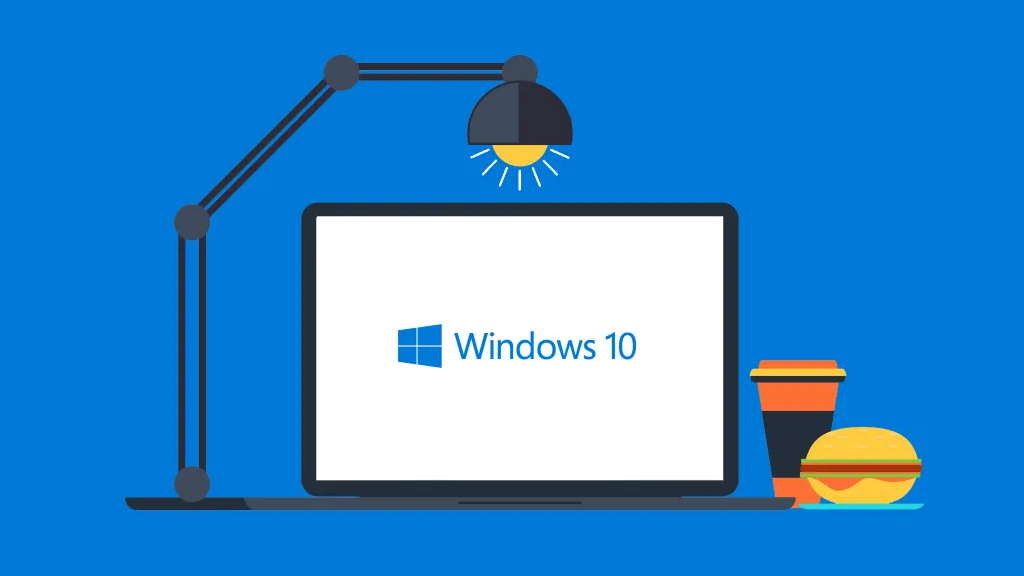
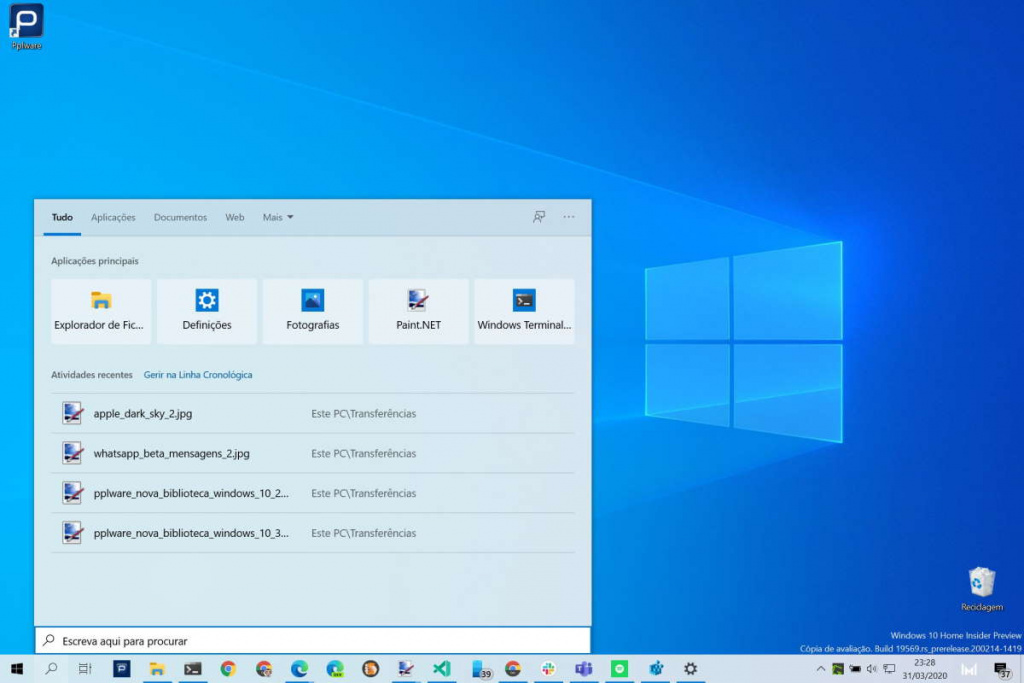
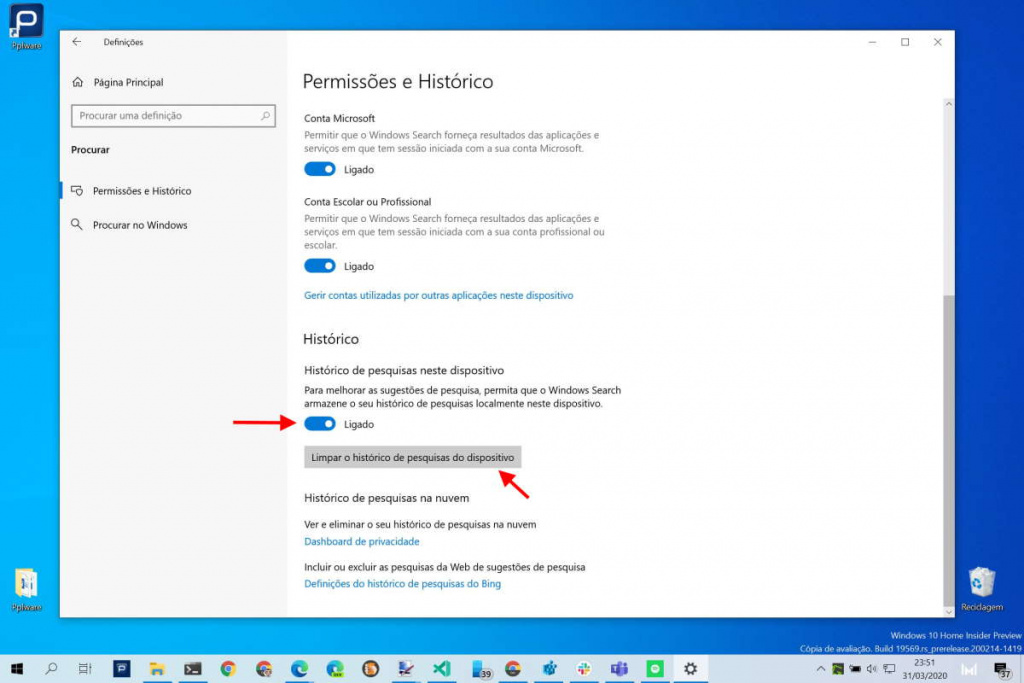






















Boa dica!
Na versão do windows 10 Insider “as opções” que aparecem na figura do artigo chamam-se “Pesquisa de conteúdo na Cloud” mas é exactamente igual ao windows 10 “normal” que está na foto do artigo!
A única diferença em relação ao windows 10 “normal” é que a versão Insider tem um item adicional que se chama “Pesquisa segura” onde o utilizador escolhe entre “Restrito”. “Moderado” ou “Desativado”.